So weisen Sie einer gespeicherten Adresse eine Checkliste zu
So weisen Sie einer gespeicherten Adresse eine Checkliste zu.
1. Klicken Sie auf „ Gespeicherte Adresse.”
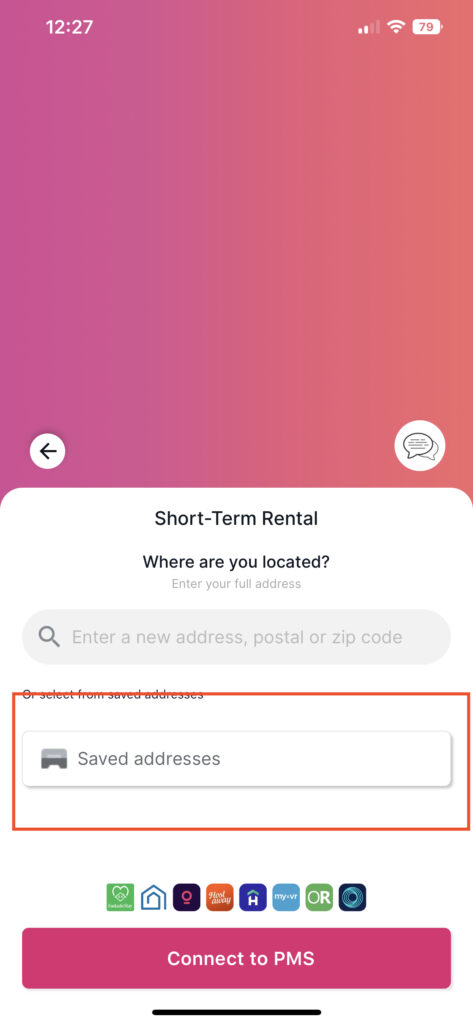
2. Klicken Sie auf 3 Punkte Auf dem Grundstück möchten Sie Änderungen vornehmen.

3. Klicken Sie auf Ändern

4. Wählen Sie „ Checkliste.”
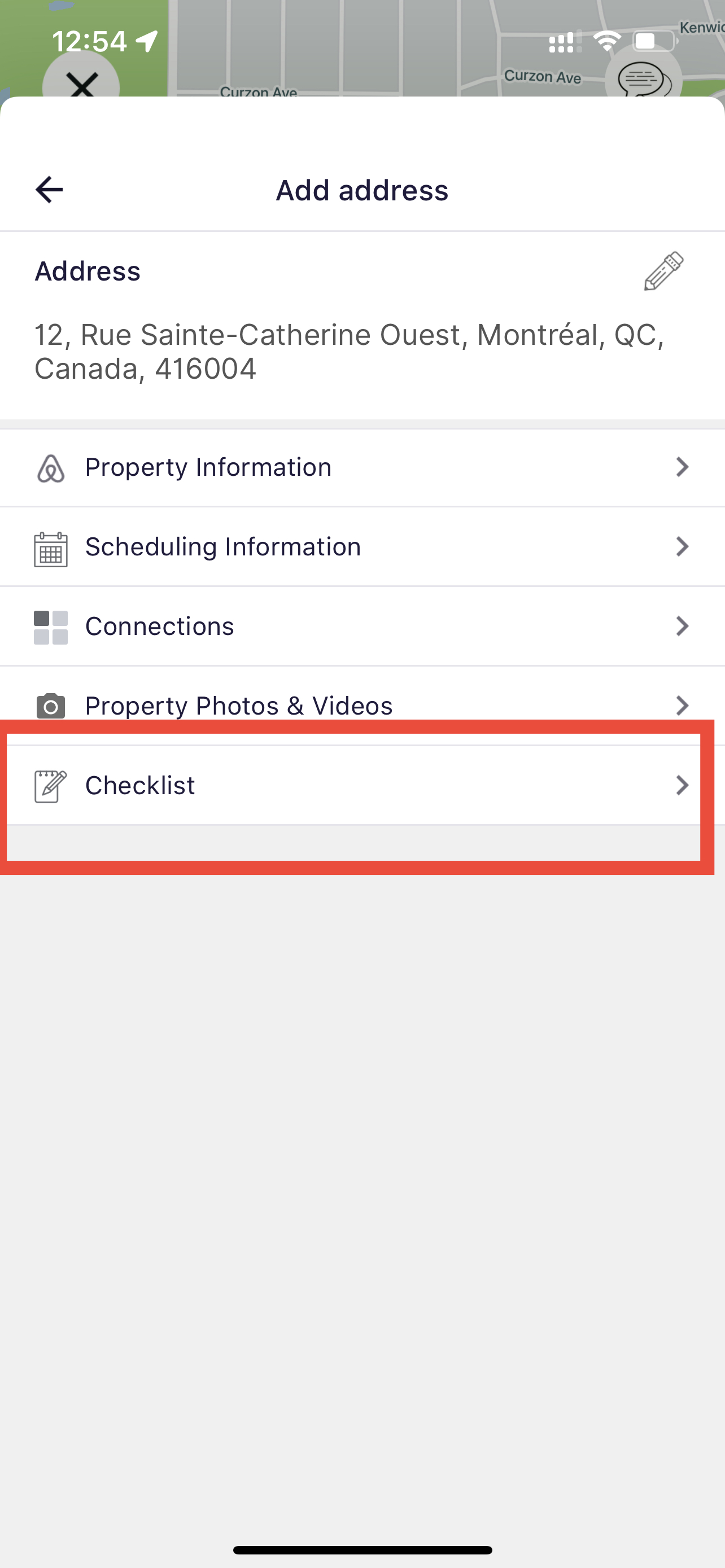
5. Klicken Sie auf die Checkliste, die Sie zuweisen möchten, und Sie sehen die grünes Häkchen

6. Klicken Sie auf Zurück-Symbol, und unser System speichert es automatisch.

